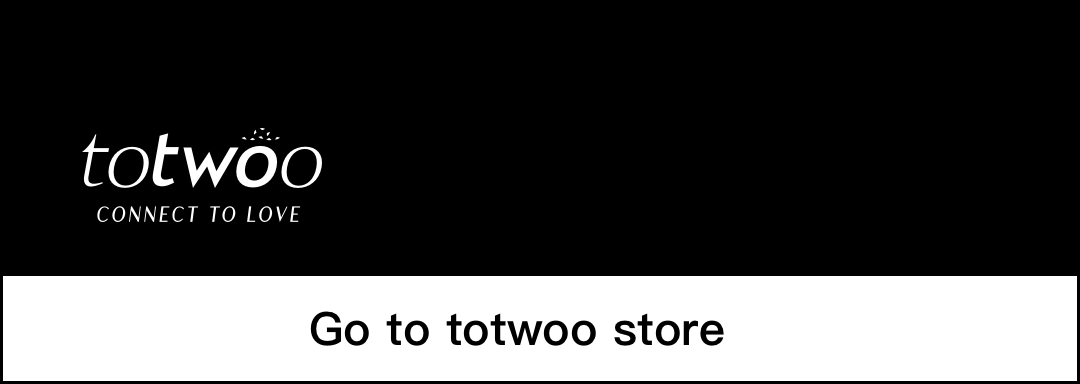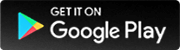Краткое руководство пользователя
Спасибо, что выбрали totwoo! Добро пожаловать!
Quick Start Tutorial Video for iOS
Quick Start Tutorial Video for Android
Пошаговые инструкции
Часть 1- подготовьте
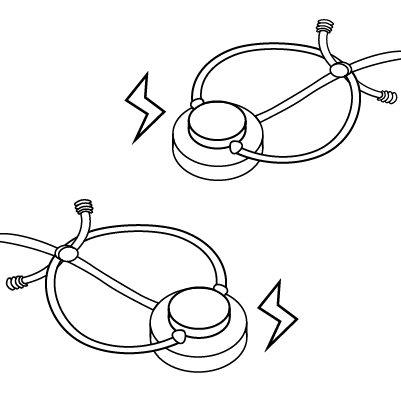
Шаг 2 - Зарядите браслеты (или ожерелья) Totwoo, чтобы активировать их.
Шаг 3 - Убедитесь, что Bluetooth на вашем телефоне включен.
Часть 2- Подключите свою тоту
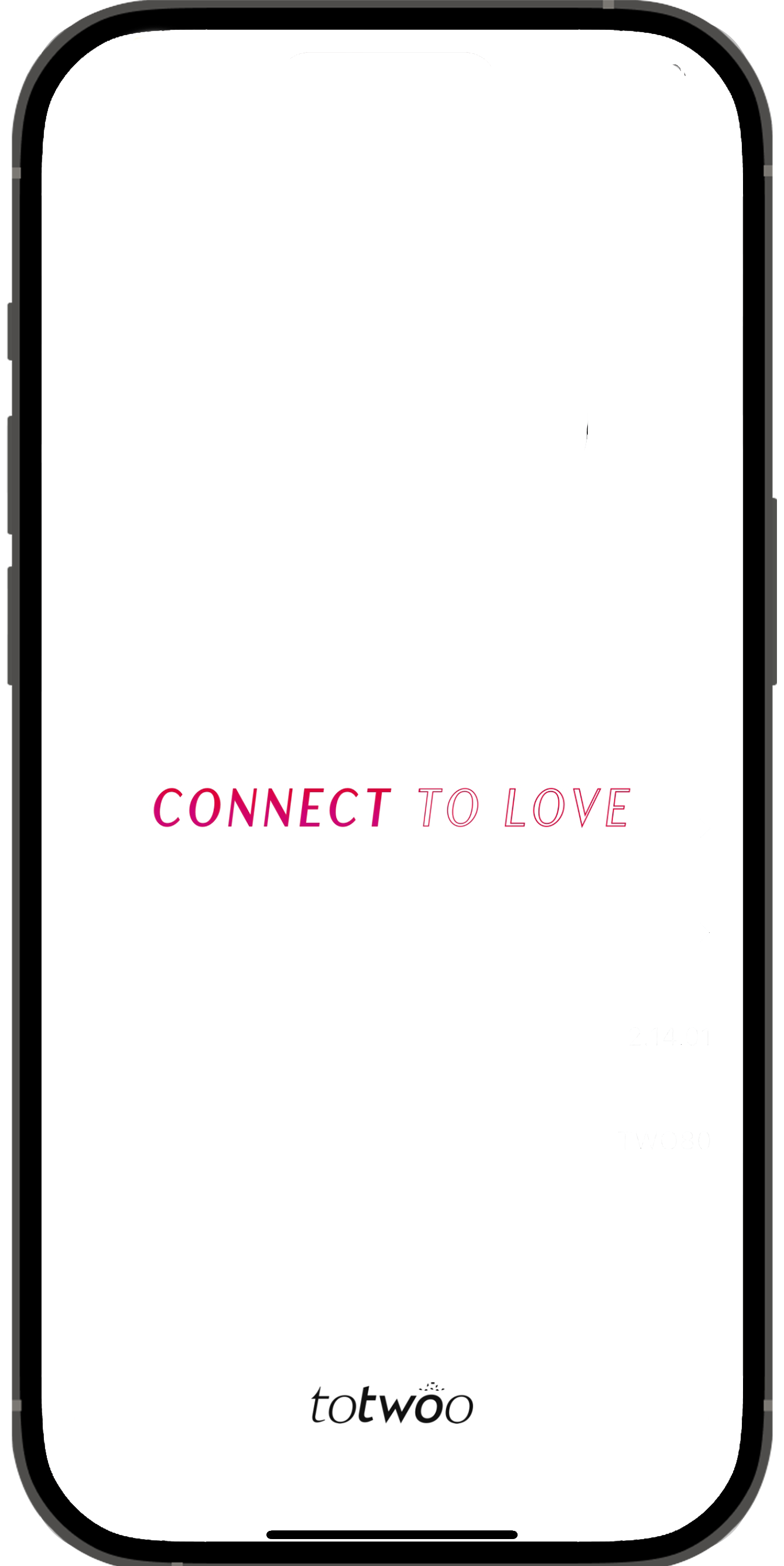
Шаг 1-Откройте приложение Totwoo и следуйте инструкциям приложения для входа.
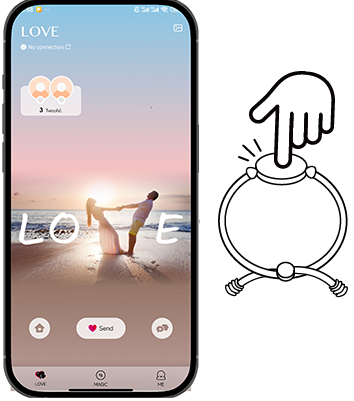
Шаг 2 - Убедитесь, что ваш телефон Bluetooth Включено. Нажмите «Любовь» в левом верхнем углу приложения, коснитесь браслета Totwoo, чтобы активировать его, и дождитесь, пока приложение его распознает.
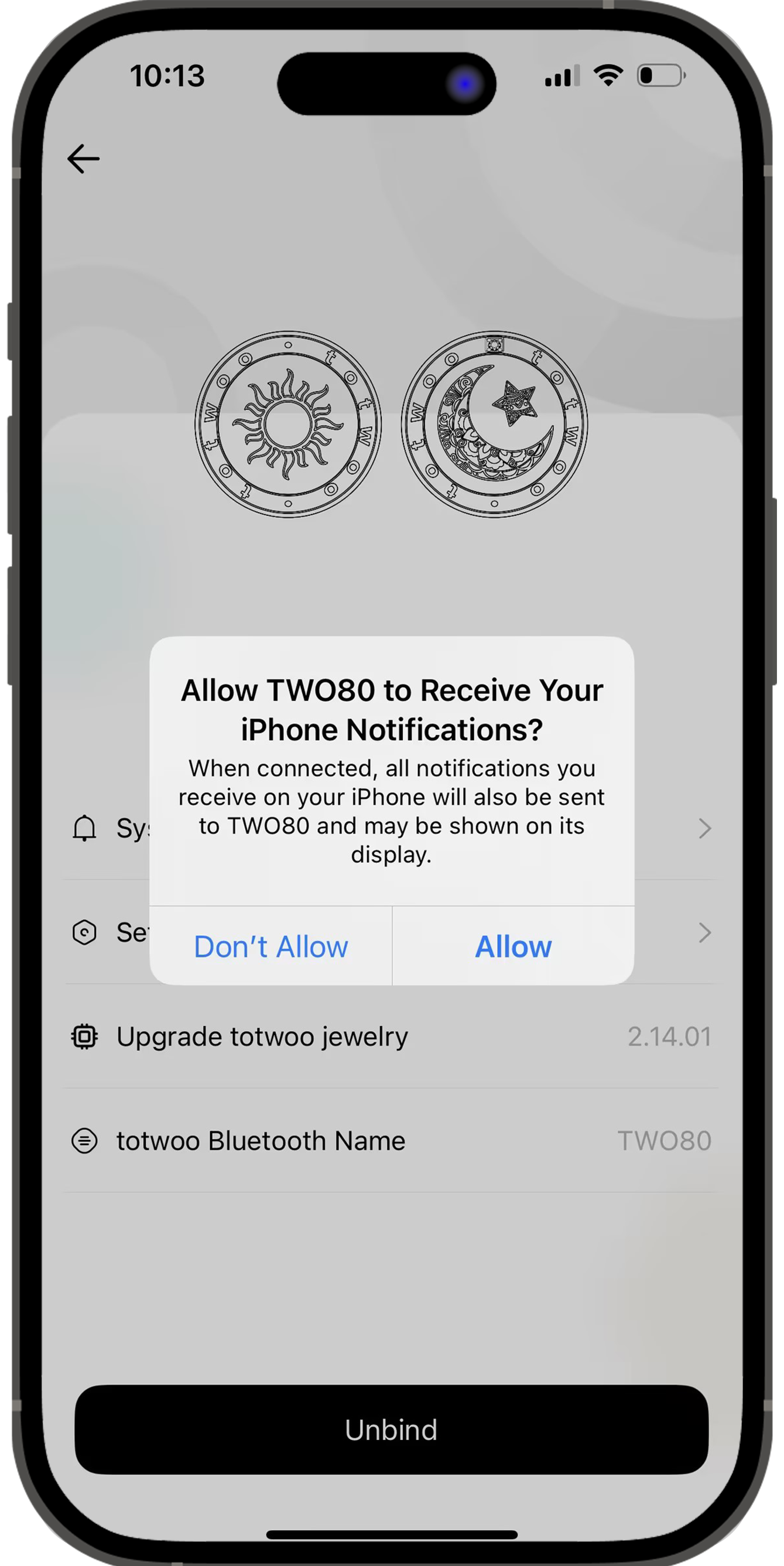
Шаг 3 (для пользователей iPhone)- Нажмите «Сопряжение», когда появится всплывающее окно с предложением установить сопряжение по Bluetooth, и разрешите все уведомления.
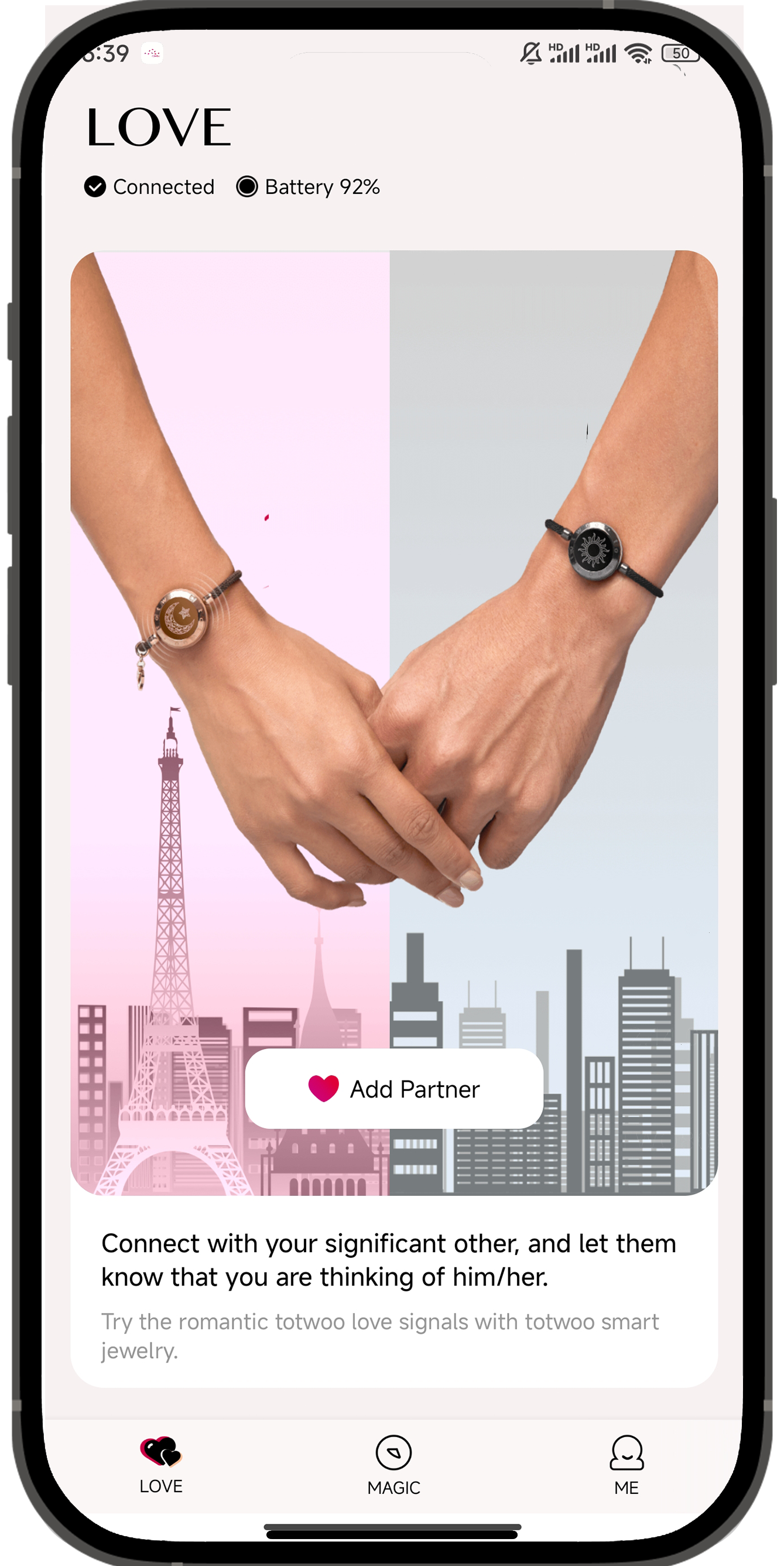
Шаг 4-Добавьте своего партнера, выбрав контакт или введя его номер телефона.
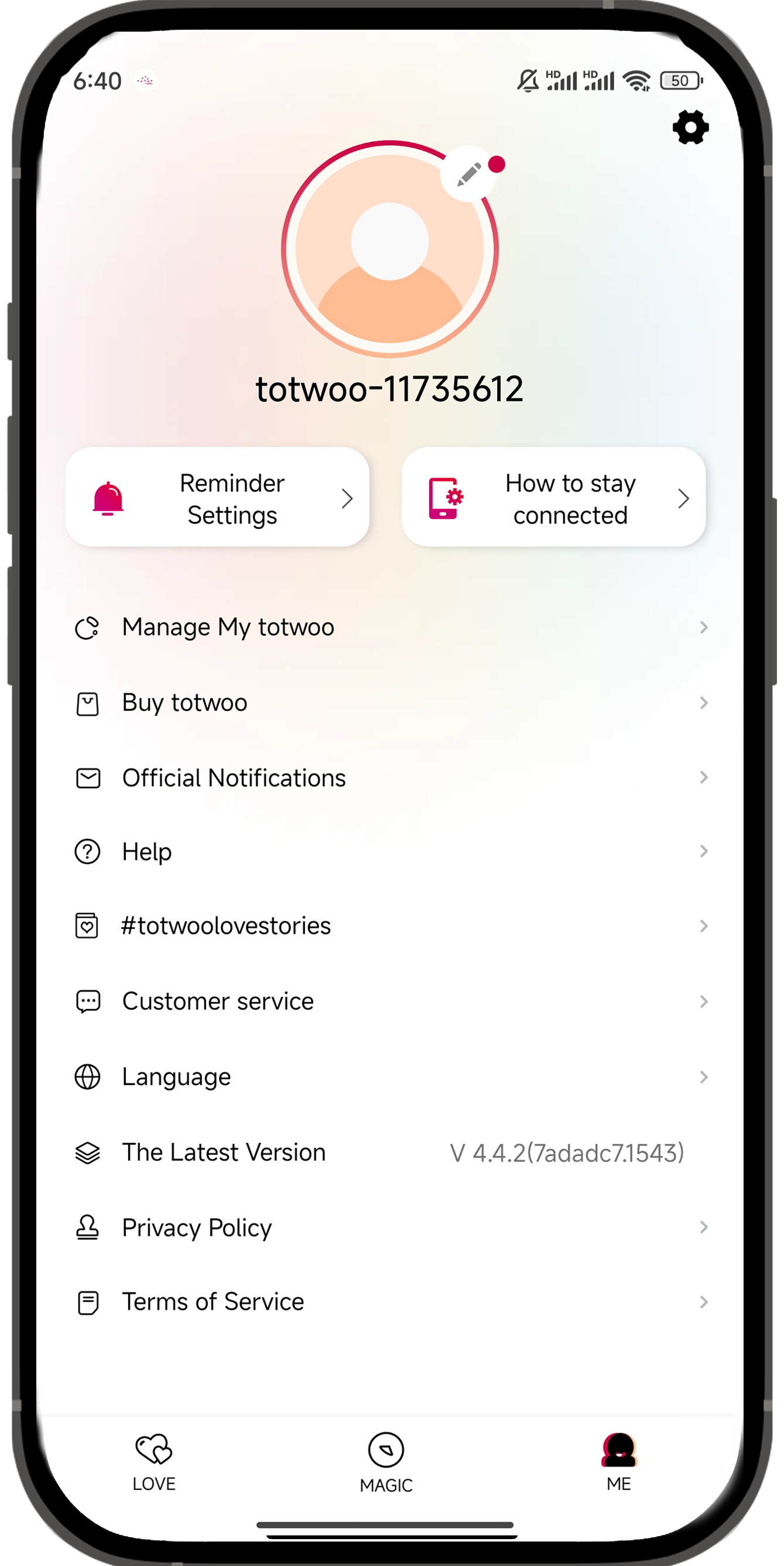
Шаг 5- Нажмите «Я» в приложении, затем «Как оставаться на связи» и следуйте инструкциям, чтобы завершить настройку всех разрешений для стабильного подключения.
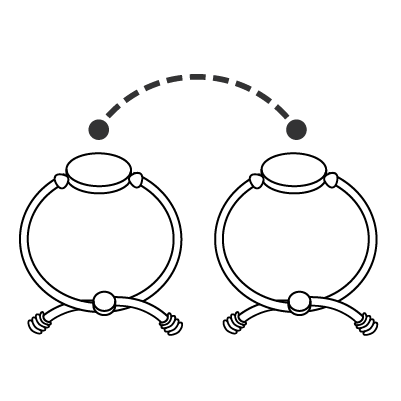
Шаг 6 — Начните использовать свой totwoo.
Важные примечания
- Если вы добавляете любимого человека из контактов, его имя должно быть указано простым текстом без меток, символов и знаков препинания, в противном случае запрос не будет выполнен.
- Если вы пользователь iOS, обязательно отключите режим «В самолете», режим энергосбережения, режим «Не беспокоить» и включите фоновое обновление приложений.
- Если вы пользователь Android, обязательно выберите «Игнорировать оптимизацию батареи».
Часто задаваемые вопросы
A:(1) Пожалуйста, сначала проверьте:
-Проверьте, были ли входящие SMS-сообщения перехвачены системой или другим приложением?
- Нормальное ли качество телефонной сети и сигнала?
-Правильно ли выбран код города и введен номер телефона?
-Отключен ли телефон из-за просроченного платежа?
(2) Что делать, если после проверки я все равно не смог его получить?
Не волнуйтесь, пожалуйста, свяжитесь с официальной службой поддержки клиентов, чтобы получить специальный код подтверждения. Адрес электронной почты: support@totwoo.com.
We sincerely apologize for any inconvenience this issue may have caused.
Issue Description
Based on our current findings, some of Samsung’s latest device models may experience abnormally high battery consumption when the Totwoo app is running in the background.
Our development team has been investigating this issue since it was first identified and is working urgently to determine the root cause.Preliminary analysis suggests that this issue may be related to compatibility between Samsung’s latest system versions and the Totwoo app. We are continuing to follow up closely and will release an official optimized version as soon as possible.
Temporary Workaround (Strongly Recommended)
Before the issue is fully resolved, to minimize any impact on your daily use, please follow the steps below if you notice abnormal battery consumption:
1. Open the Totwoo App and go to My →Howtostayconnected
2. Follow the on-screen instructions to complete all required permission settings
3. After all permissions are properly configured, you may manually close the Totwoo App
⚠ Important:
Please make sure all permissions are fully set before closing the app, and confirm that Totwoo appears as “active in background” on the system app overview screen (as shown in the example).Otherwise, connection stability and interactive features may be affected.
We Truly Need Your Help
As our development team does not yet have full access to some of the affected Samsung phone models,
we sincerely appreciate any assistance that can help us identify the root cause more quickly and accurately.If you are willing to help us with troubleshooting, please send detailed information about your phone to one of the following developer email addresses:
● 📧 zhuleike@totwoo.com
● 📧 yujingyao@totwoo.com
Helpful information includes (but is not limited to):
● Phone model
● Android version / One UI version
● Details about when and how the abnormal battery drain occurs
Reward Information
We are currently looking for users to participate in internal testing.
If you are willing to assist our development team with issue investigation and detailed verification of test versions after release, please contact us by email at lixiangqing@totwoo.com.We will provide appropriate rewards as a token of our appreciation for your support and trust.
We take this issue very seriously and are making every effort to deliver a solution as soon as possible.
Thank you again for your understanding and continued support ❤
Почему украшения Totwoo продолжают мигать и вибрировать без причины?
A: (1) Проверьте, не вызвано ли это случайным прикосновением (украшения в сумке, случайное соприкосновение с одеждой и т. д.)
(2) Проверьте, не получило ли приложение несколько уведомлений подряд. Если да, то это может быть связано с задержкой в работе сети. Проверьте, повторится ли это снова, если подключение к сети хорошее.
(3) Если вы используете iPhone и после подтверждения всех вышеперечисленных действий украшение по-прежнему мигает и вибрирует само по себе, обновите прошивку украшения, чтобы решить проблему.
Нажмите на «ME-Manage My totwoo-Нажмите на номер версии прошивки totwoo расположен на правой стороне обновление прошивки totwoo десять раз подряд. Это действие откроет страницу обновления прошивки, и вы сможете следовать инструкциям на экране (как показано на изображении), чтобы продолжить обновление.
Если после подтверждения всех вышеперечисленных условий ювелирное изделие продолжает мигать и вибрировать самостоятельно, обратитесь в службу поддержки клиентов за помощью.
A: Когда ваш телефон выключен, приложение Totwoo также закрывается. После перезагрузки телефона необходимо снова открыть приложение Totwoo и оставить его работать в фоновом режиме, чтобы украшения могли получать сигналы и мигать в обычном режиме. Обратите внимание, что для корректной работы украшений приложения Totwoo обоих партнёров должны быть активны.
А: Убедитесь, что предоставленный вами номер телефона совпадает с тем, который вы использовали при регистрации. Кроме того, перед отправкой приглашения добавьте номер телефона вашего партнёра в список контактов в формате «+[код страны/города] [номер телефона]» или «00[код страны/города] [номер телефона]», а затем пригласите его ещё раз. Обратите внимание: поле «Имя» может содержать только буквы.
А: Да. Если украшение правильно подключено к телефону по Bluetooth, оно будет светиться и вибрировать независимо от того, заряжается оно или нет. Если украшение не мигает и не вибрирует, проверьте подключение и убедитесь, что оно работает правильно.
А: (1) Проверьте, выключен ли Bluetooth, коснитесь украшения, чтобы проверить, включено ли оно, и проверьте, подключено ли украшение к другим мобильным телефонам.
(2) Убедившись, что все вышеперечисленное в порядке, попробуйте следующие методы один за другим:
-Выключите систему Bluetooth и включите ее снова через 10 секунд.
-Закройте приложение и откройте его снова.
-Перезагрузите телефон и снова откройте приложение.
(3) Если вы выполнили указанные выше действия, повторное подключение по-прежнему невозможно, перейдите в раздел [Я] - [Управление моими украшениями] - нажмите на подключенное украшение - [Отменить привязку к устройству] и повторно подключите украшение. (Важное напоминание: при отвязке с iPhone необходимо перейти в интерфейс Bluetooth, чтобы забыть подключенное украшение.)
А: (1) Если это iPhone: После отключения ювелирных изделий игнорируйте подключенное устройство (имя, например, TWO75) в системе [Настройки] - [Bluetooth] - [Мои устройства]
(2) Если это телефон Android: проверьте, есть ли имя устройства, начинающееся с TWO, в списке [Настройки] - [Bluetooth] - [Сопряженные устройства] системы. Если есть, нажмите , чтобы отменить сопряжение.
(3) Убедившись, что все вышеперечисленные шаги выполнены правильно, попробуйте поочередно следующие методы, чтобы проверить, сможете ли вы повторно подключиться:
Выключите Bluetooth и включите его снова через 10 секунд.
Закройте приложение и откройте его снова.
Перезагрузите телефон и снова откройте приложение.
А: Проверьте, пожалуйста, качество связи.
Убедитесь, что вы выбрали «WLAN» и «Сотовые данные», переключитесь между WLAN и сотовыми данными и повторите попытку. Если проблемы не устранены, обратитесь в службу поддержки клиентов.
Проверьте, включены ли разрешения на уведомления totwoo и на обновление фонового приложения, подключены ли ювелирные изделия к приложению и может ли телефон получать новые уведомления totwoo.
А: Нет. Один телефон может быть подключен только к одному Totwo одновременно.
Если вам необходимо подключить ваши украшения к другому телефону, вам нужно отключить Bluetooth первого totwoo.
Примечание: Если iPhone был ранее подключен, не забудьте игнорировать подключенное устройство (имя e.g. TWO75) в Системные [Настройки] - [Bluetooth] - [Мои устройства] перед повторным подключением другого телефона.
A: Это в основном связано с перепадом напряжения вашего адаптера питания, который несовместим с напряжением зарядного устройства Totwoo. Выходное напряжение зарядного устройства Totwoo составляет 5 В, что соответствует напряжению большинства мобильных телефонов. Однако оно не может адаптироваться к выходному напряжению выше 5 В (которое можно найти в характеристиках вашего адаптера питания) или к адаптерам питания с функцией быстрой зарядки. Попробуйте использовать адаптер для зарядного устройства вашего мобильного телефона для подключения к зарядному устройству Totwoo или зарядите Totwoo от компьютера. Если зарядка всё равно не удаётся, обратитесь в службу поддержки клиентов. support@totwoo.com